Trouver et comprendre vos paramètres de paiement publicitaire sur Instagram peut être un peu difficile ! Aujourd’hui, nous vous guiderons à travers les étapes simples de mise à jour de vos informations de paiement, de choix d’un mode de paiement préféré et de gestion de votre historique de facturation. Que vous soyez un propriétaire d’entreprise ou un influenceur, il est important de maîtriser vos dépenses publicitaires et de vous assurer que tout est correctement configuré. Découvrons comment modifier vos paramètres de paiement publicitaire sur Instagram et garder le contrôle de votre budget publicitaire (et bien plus encore) !
5 étapes pour modifier vos paramètres de paiement publicitaire sur Instagram
En bref, la plate-forme utilisée pour accéder à Instagram pourrait potentiellement modifier ces étapes. Ces étapes concernent les plates-formes mobiles disponibles sur iOS et Android. Le navigateur Web aura soit des étapes différentes, soit ces options ne sont tout simplement pas disponibles du tout. De plus, seuls les comptes professionnels peuvent diffuser des publicités. Par conséquent, vous ne verrez pas tous ces paramètres sur un compte d’utilisateur standard.
Étape 1 : ouvrez l’application Instagram et sélectionnez votre profil
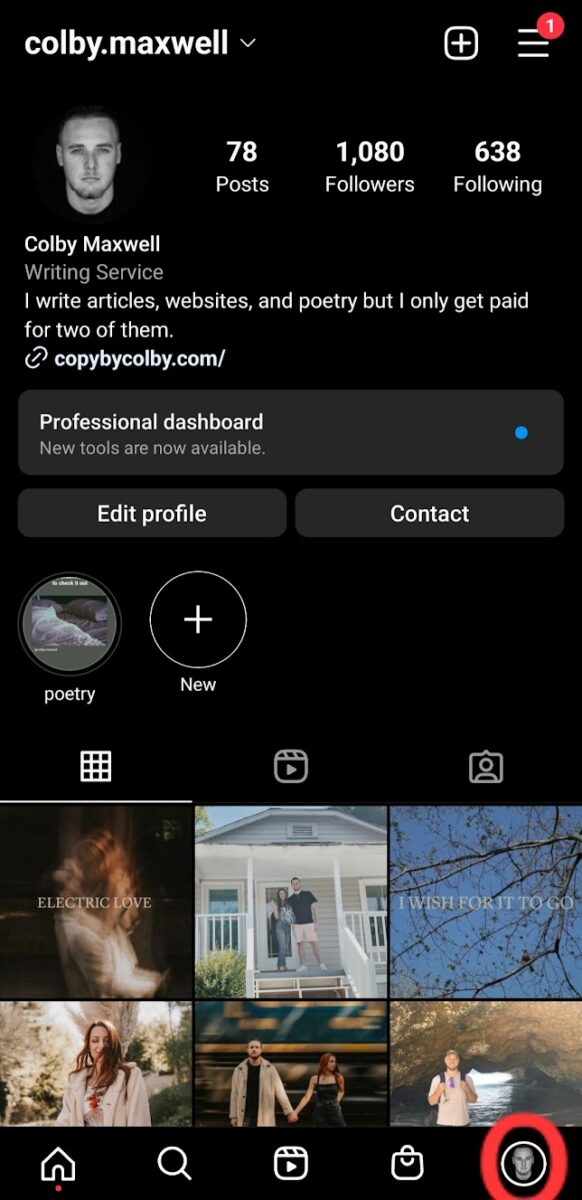 Appuyez sur votre image de profil en bas à droite-coin main.
Appuyez sur votre image de profil en bas à droite-coin main.
©”TNGD”.com

Allez-y et ouvrez Instagram sur votre appareil mobile en appuyant sur l’icône de l’application. Une fois l’application ouverte, accédez à votre page de profil en appuyant sur la photo de profil dans le coin inférieur droit de l’écran. À partir de là, vos photos les plus récentes et la vue de votre profil public devraient être visibles.
Étape 2 : Appuyez sur l’icône de menu dans le coin supérieur droit et sélectionnez Paramètres
Appuyez sur les trois lignes horizontales dans le coin supérieur droit pour ouvrir Paramètres.
©”TNGD”.com
Depuis votre page de profil, sélectionnez le menu à trois lignes (appelé menu hamburger) dans le coin supérieur droit de l’écran. À partir de là, sélectionnez l’option de menu intitulée Paramètres, qui est généralement accompagnée d’une icône représentant une roue dentée.
Étape 3 : Sélectionnez le menu Entreprise et sélectionnez l’option Paiements publicitaires
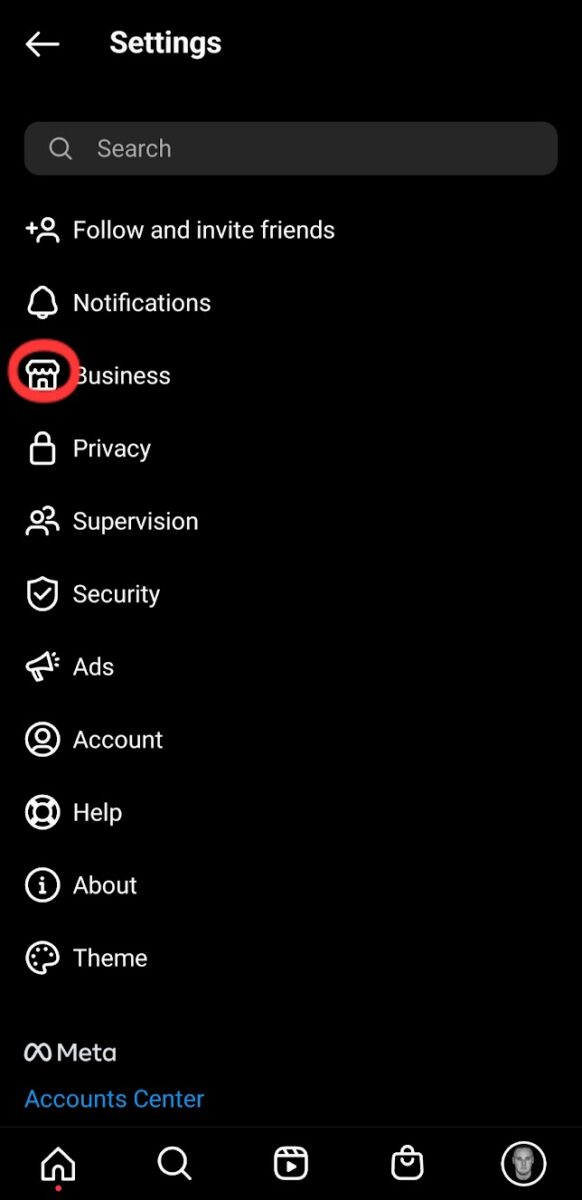 Les paramètres d’entreprise se trouvent sous Notifications en haut du menu.
Les paramètres d’entreprise se trouvent sous Notifications en haut du menu.
©”TNGD”.com
Une fois que vous êtes dans le menu des paramètres de votre profil, les différentes options doivent s’afficher devant vous. Nous recherchons une option intitulée”Entreprise”accompagnée d’un petit symbole de vitrine à gauche. Si vous rencontrez des difficultés pour localiser cette option, saisissez”Paiements publicitaires”dans la barre de recherche en haut du menu des paramètres et sélectionnez l’option éponyme est également une méthode viable.
Étape 4 : Connectez les comptes (Si nécessaire) et sélectionnez les méthodes de paiement
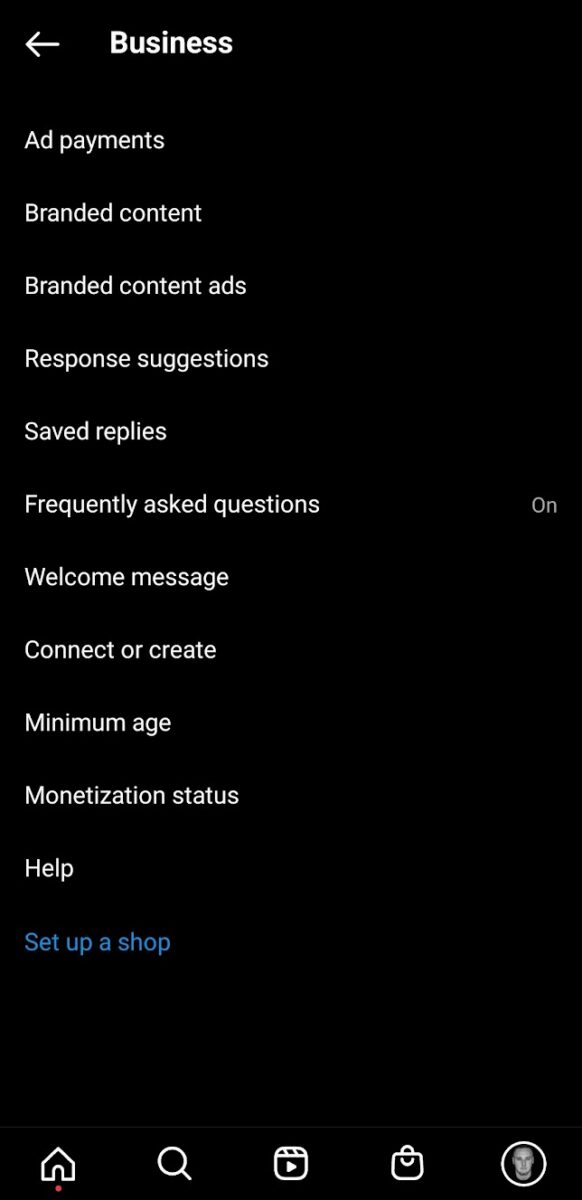 Les paiements publicitaires se trouvent en haut du menu des paramètres d’entreprise.
Les paiements publicitaires se trouvent en haut du menu des paramètres d’entreprise.
©”TNGD”.com
Si vous n’avez jamais connecté votre compte professionnel Instagram au gestionnaire de comptes Meta, déplacez dans ce menu affichera probablement une fenêtre contextuelle dans laquelle vous pourrez connecter rapidement votre compte Instagram à votre gestionnaire de compte Meta global. Une fois cela fait, vous pouvez alors voir une seule option intitulée Modes de paiement.
Étape 5 : Ajouter un mode de paiement
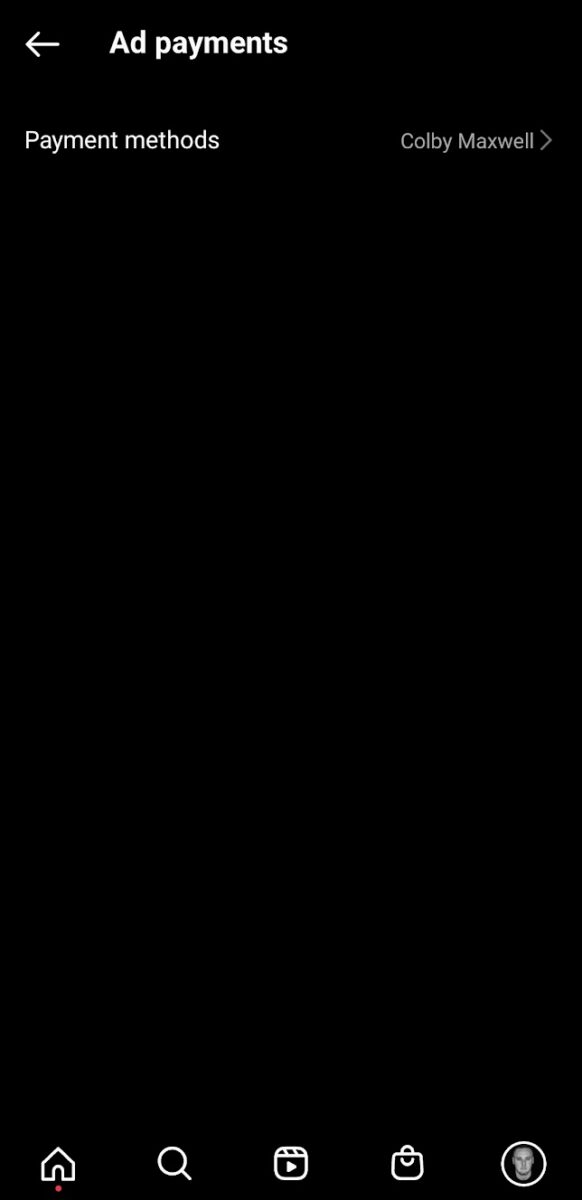 Les méthodes de paiement sont la seule option sous Paiements publicitaires.
Les méthodes de paiement sont la seule option sous Paiements publicitaires.
©”TNGD”.com
Pour ajuster vos modes de paiement, sélectionnez simplement l’option Modes de paiement. Cela affichera de nombreux paramètres, chacun d’entre eux vous permettant de personnaliser certains éléments de votre expérience de paiement publicitaire. Pour en savoir plus sur la signification de chacun de ces paramètres, consultez notre tableau rapide ci-dessous.
Options de facturation et de paiement (un guide rapide)
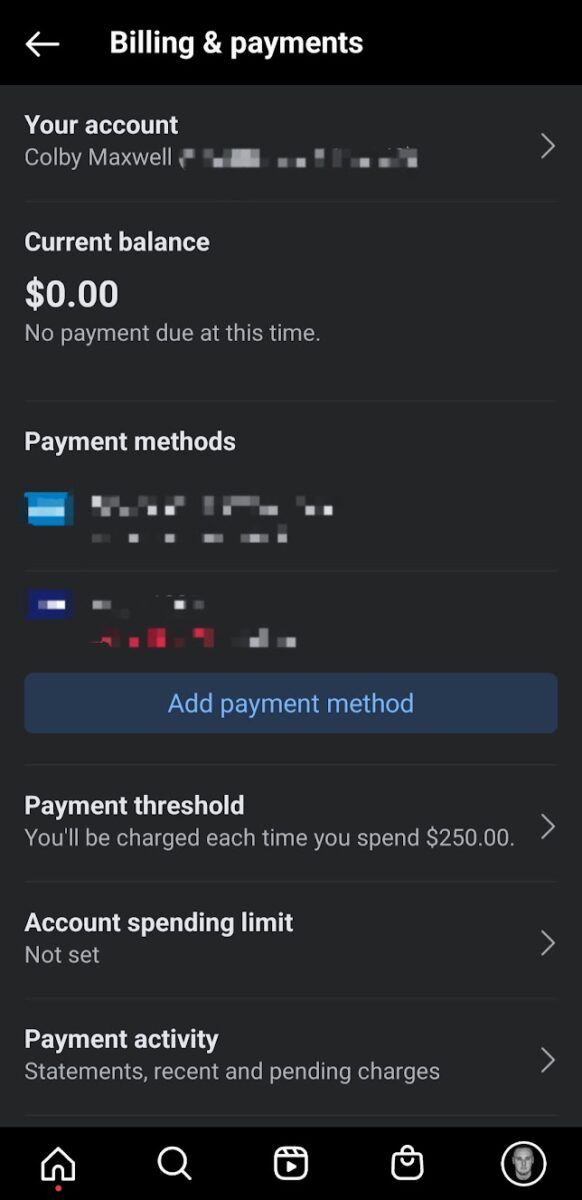 Sous les options de paiement, vous verrez une liste de paramètres que vous pouvez gérer en appuyant sur le flèches à droite.
Sous les options de paiement, vous verrez une liste de paramètres que vous pouvez gérer en appuyant sur le flèches à droite.
©”TNGD”.com
Une fois que vous avez accédé aux options de paiement et aux paramètres supplémentaires, les choses peuvent devenir un peu confuses. Voici un tableau pour vous aider à décomposer certains des paramètres et la langue utilisés dans ces menus.